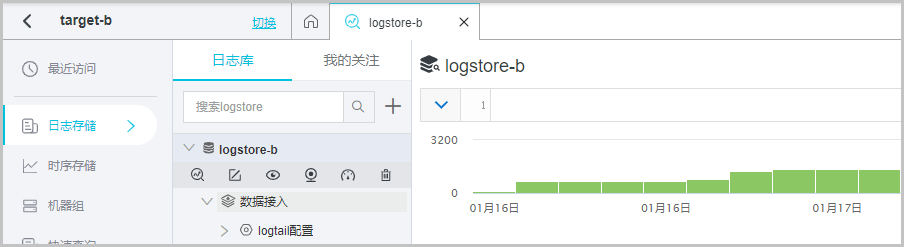Log Service支援對每一個源Logstore配置一個加工任務,實現資料複製後分發到不同Logstore。本文介紹資料複製後分發到不同Logstore的典型情境和操作方法。
情境說明
某資料分析公司需要將Logstore中的每一條資料進行複製,並根據內容分別分發到兩個Logstore。對此需求,可通過Log Service資料加工的複製和分發功能完成,包括使用e_set函數設定tags標籤,並使用e_split函數按照tags標籤將資料分裂,再使用e_output函數分發到不同Logstore。其基本邏輯如下圖所示。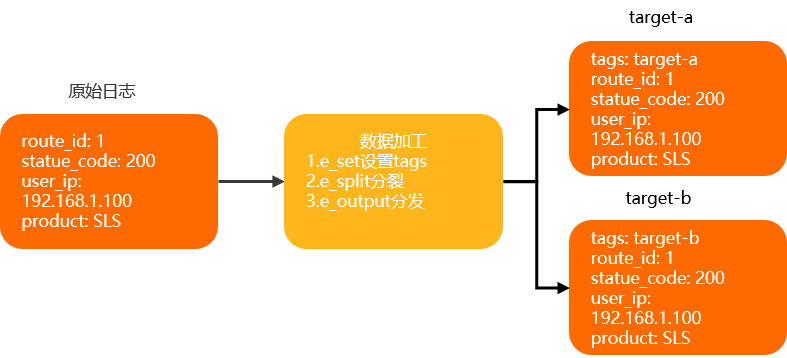 在操作前,確保您已完成如下操作。
在操作前,確保您已完成如下操作。
已完成target-a、target-b的效能評估和規劃。例如評估Shard數量。更多資訊,請參見效能指南。
已建立target-a、logstore-a、target-b和logstore-b。更多資訊,請參見管理Project和管理Logstore。
操作步驟
在Project列表地區,單擊目標Project。

在控制台左側,單擊日誌儲存,在日誌庫列表中單擊目標Logstore。

在查詢和分析頁面的左上方單擊資料加工,進入資料加工模式。

在資料加工編輯框中,輸入如下加工語句。
e_set("tags", "target-a,target-b") e_split("tags") e_if(op_eq(v("tags"), "target-a"), e_output("target-a")) e_if(op_eq(v("tags"), "target-b"), e_output("target-b")) e_drop()單擊預覽資料。
您可以看到原始日誌已增加tags標籤,並且tags為target-a的資料將被分發到target-a,tags為target-b的資料將被分發到target-b。
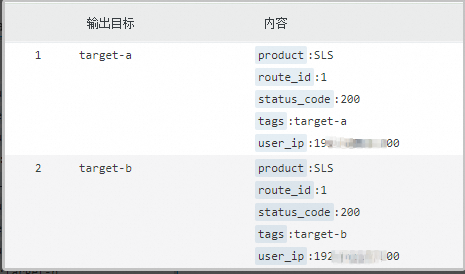
單擊儲存資料加工。
在建立資料加工任務面板,配置如下參數。
配置基本資料。
參數
說明
任務名稱
資料加工任務的名稱。輸入test。
授權方式
授予Log Service讀取源日誌庫中資料的許可權。以預設角色為例,選擇預設角色。
配置target-a儲存目標。
參數
說明
目標名稱
儲存目標名稱。輸入target-a。
目標Region
目標Project所在地區。選擇華東1(杭州)。
目標Project
target-a所屬的Project名稱。輸入target-a。
目標庫
Logstore名稱。輸入logstore-a。
授權方式
授予Log Service讀寫target-a的許可權。
以預設角色為例,選擇預設角色。
配置target-b儲存目標。
參數
說明
目標名稱
儲存目標名稱。輸入target-b。
目標Region
目標Project所在地區。選擇華東1(杭州)。
目標Project
target-b所屬的Project名稱。輸入target-b。
目標庫
Logstore名稱。輸入logstore-b。
授權方式
授予Log Service讀寫target-b的許可權。
以預設角色為例,選擇預設角色。
配置加工時間範圍。
參數
說明
時間範圍
加工的時間範圍。 選擇所有,即表示對Logstore中的資料從開始時間持續加工。
單擊確定。
執行結果
開啟target-a專案,在頁簽中選擇logstore-a日誌庫,您可以看到分發過來的資料。

開啟target-b專案,在頁簽中選擇logstore-b日誌庫,您可以看到分發過來的資料。